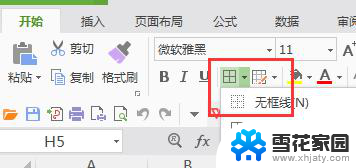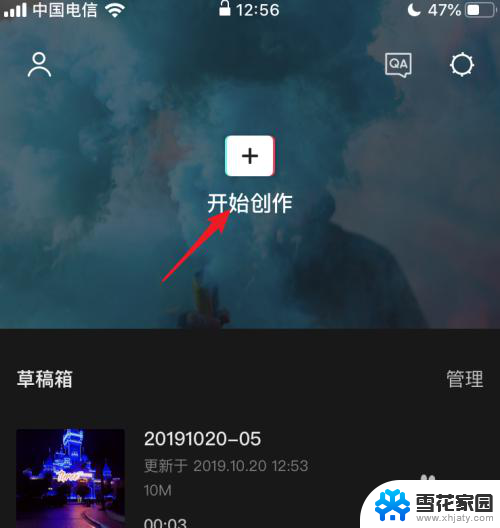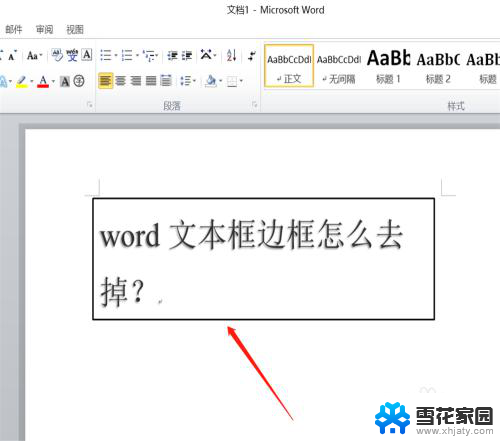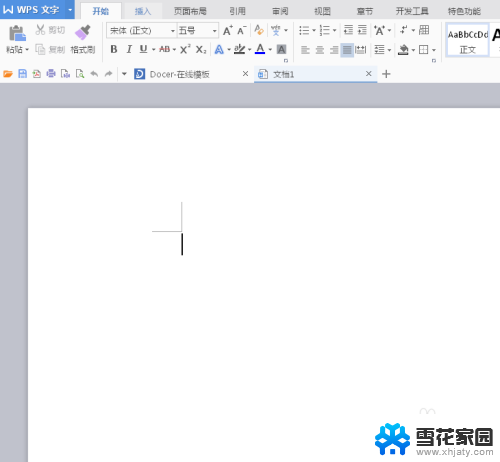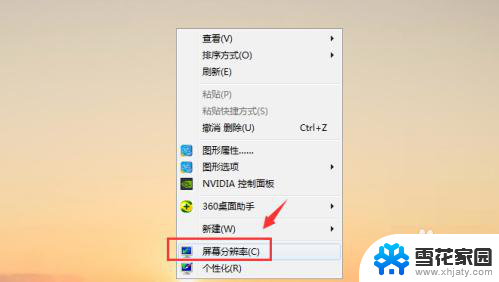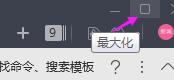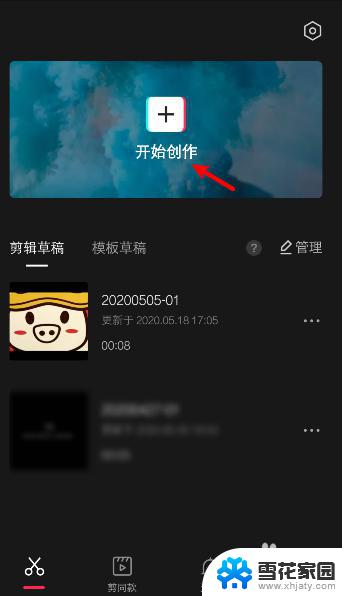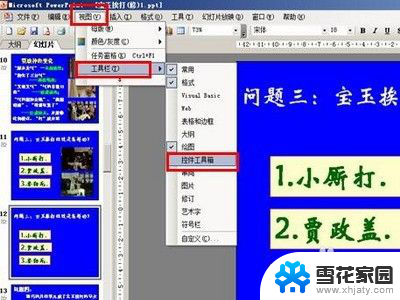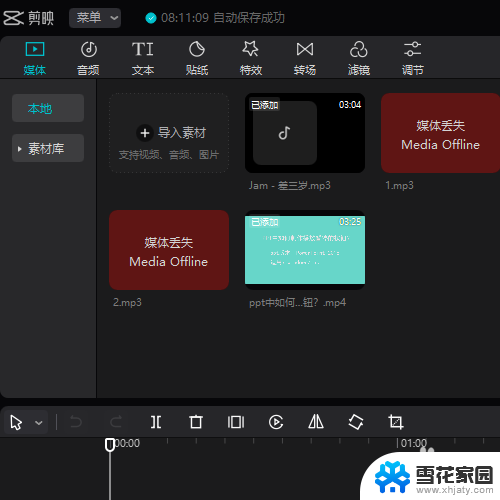怎么去除视频两边的黑边 视频剪辑工具去掉黑边的技巧
更新时间:2024-01-30 11:54:50作者:yang
现如今视频拍摄已经成为我们日常生活中的一部分,有时候我们在拍摄视频时会遇到一个令人困扰的问题——黑边。黑边不仅影响了视频的观赏效果,还让我们感到不满意。有没有什么办法可以去除视频两边的黑边呢?幸运的是我们可以借助视频剪辑工具来实现这一目标。本文将介绍一些去掉黑边的技巧,让我们的视频更加精美。
步骤如下:
1.下载手机软件剪映
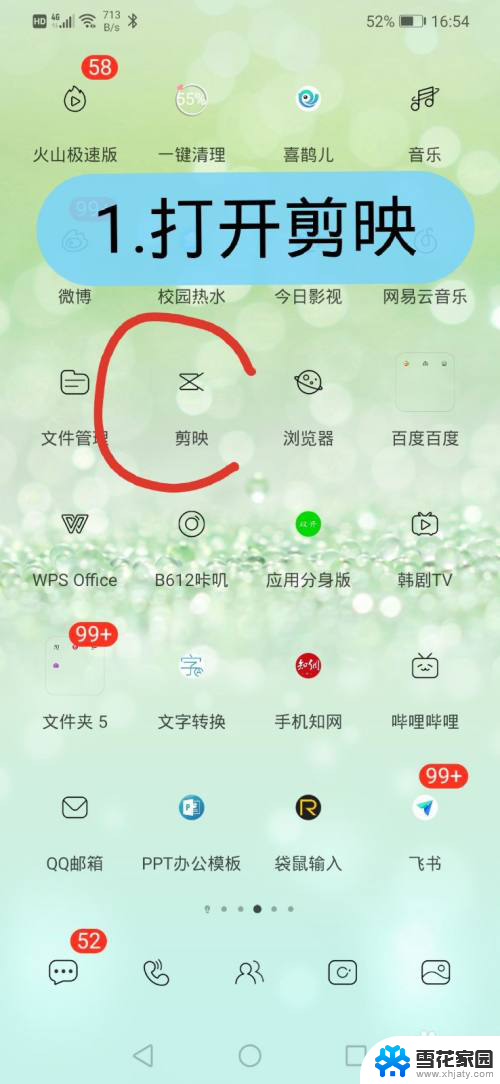
2.打开手机软件,剪映。导入视频素材。
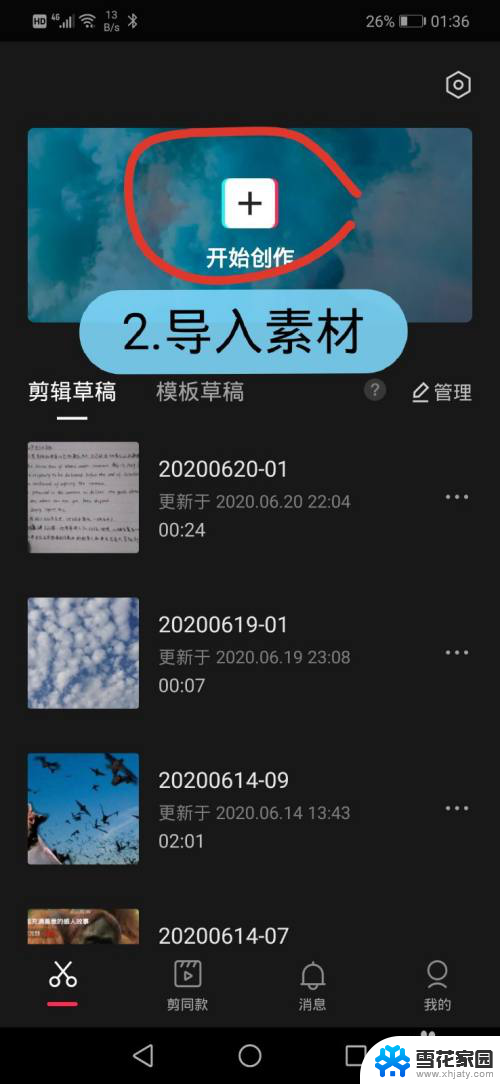
3.选中视频
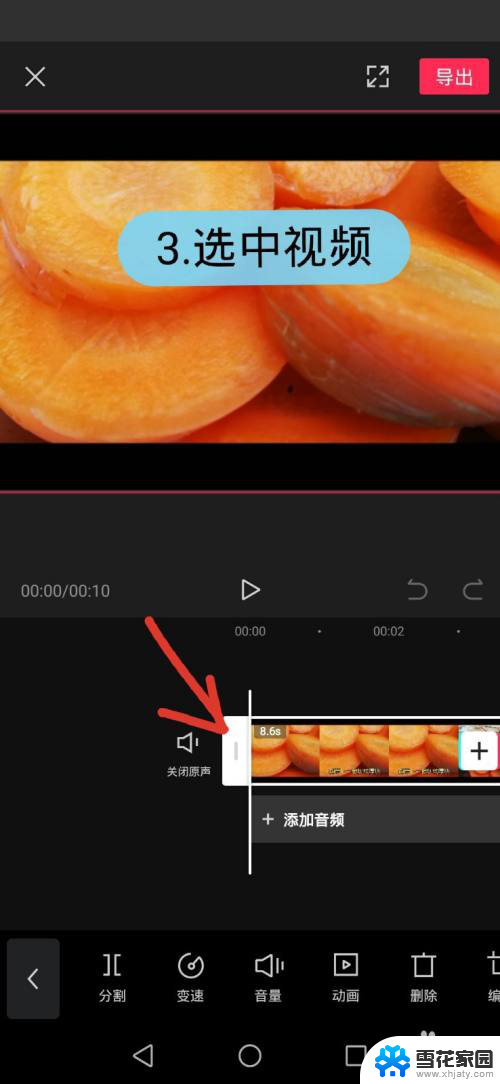
4.点击编辑
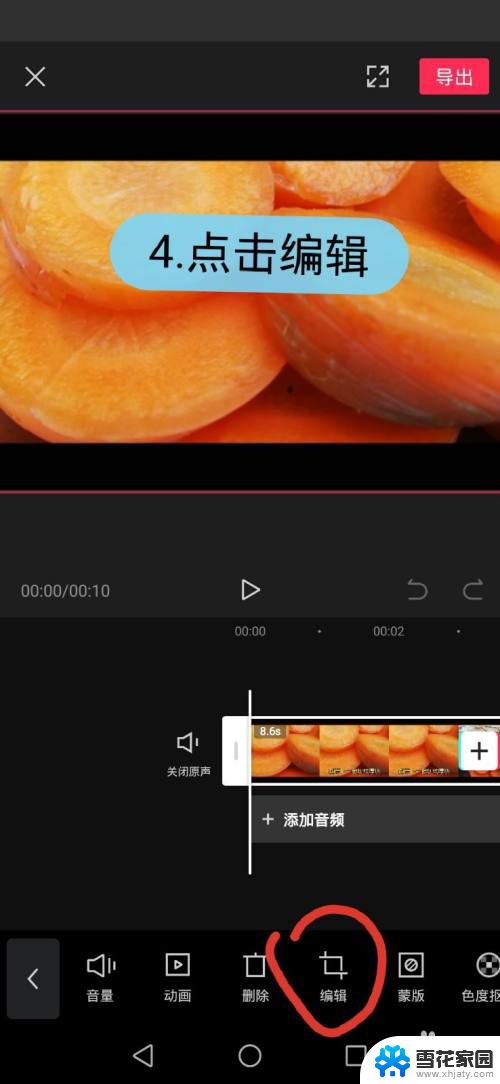
5.点击裁剪选择16:9
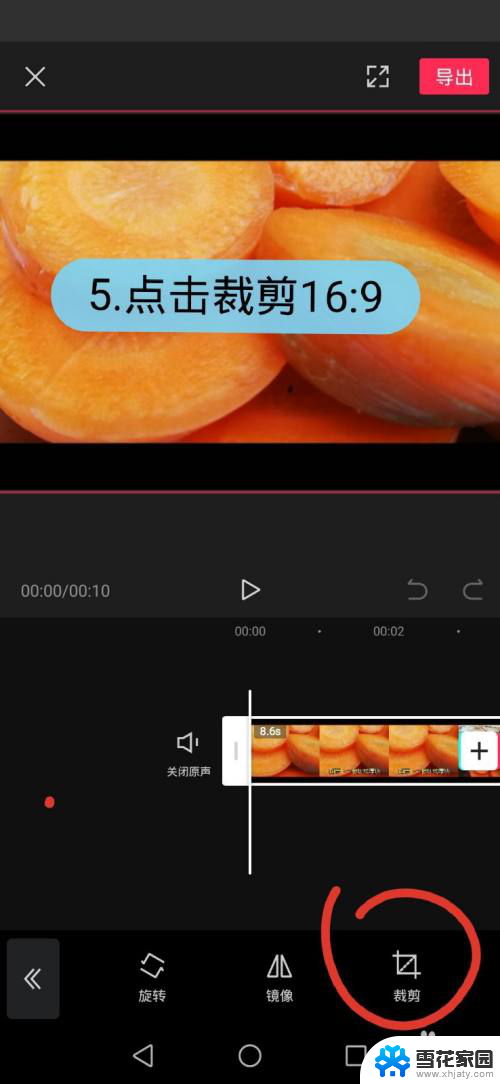
6.返回首页选择比例16:9
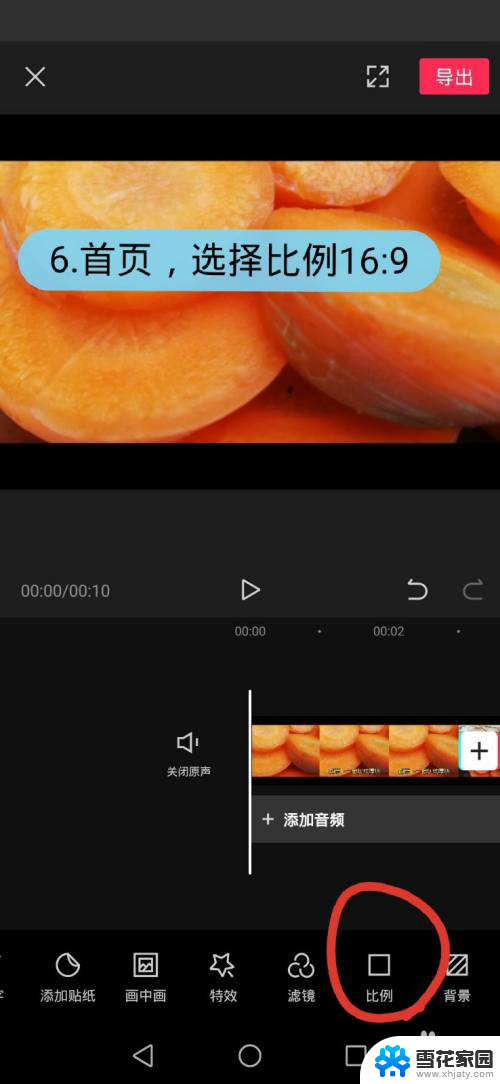
7.最后导出视频选择60帧画质比较清晰。
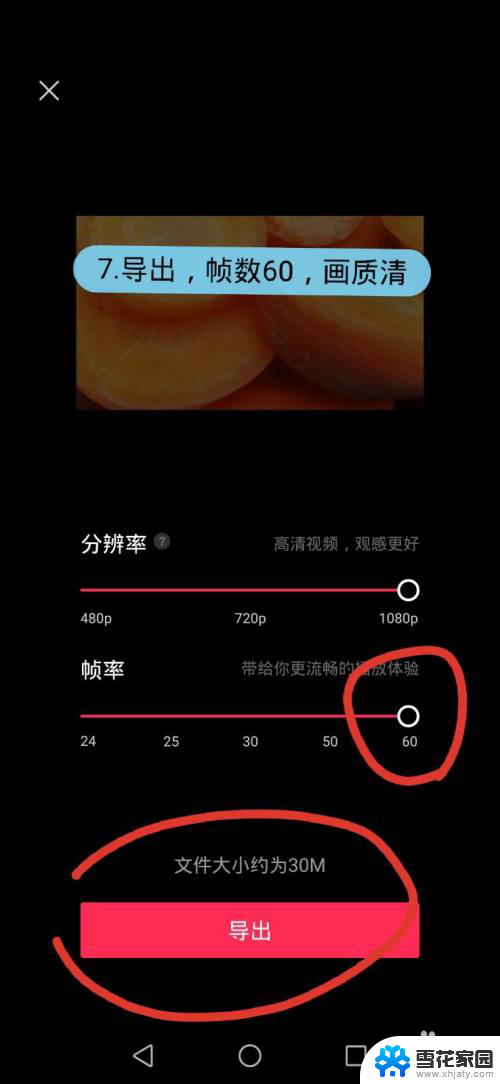
以上是去除视频两边黑边的全部内容,如果需要的话,您可以按照以上步骤进行操作,希望对您有所帮助。